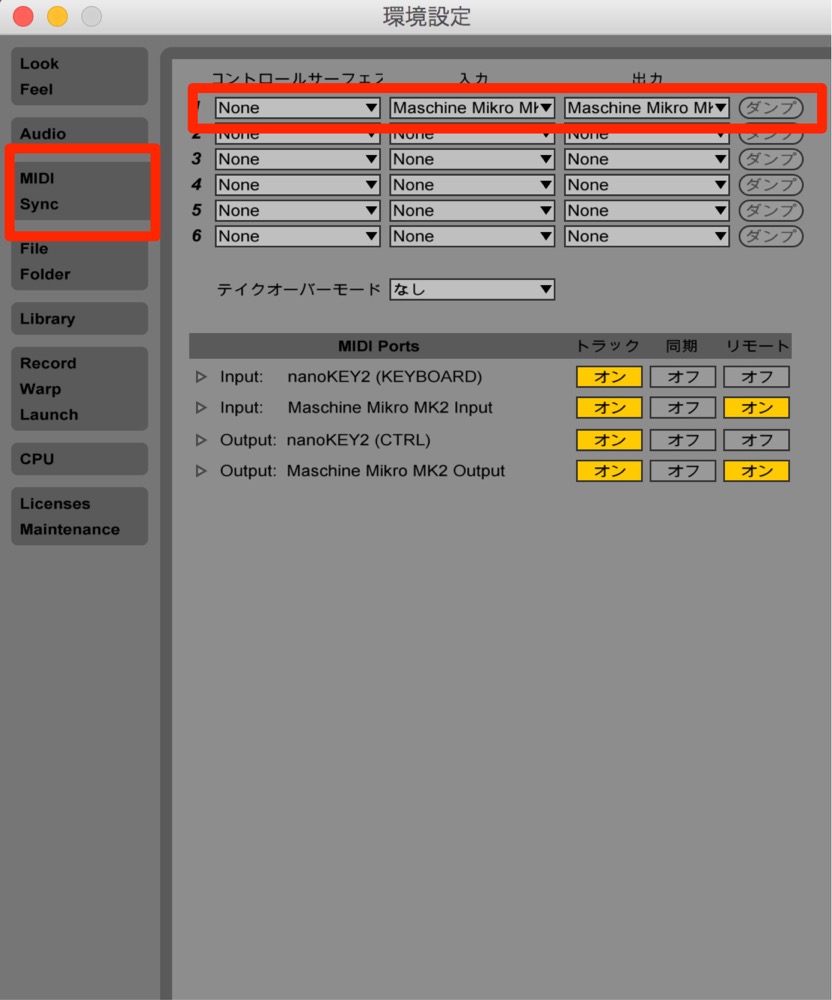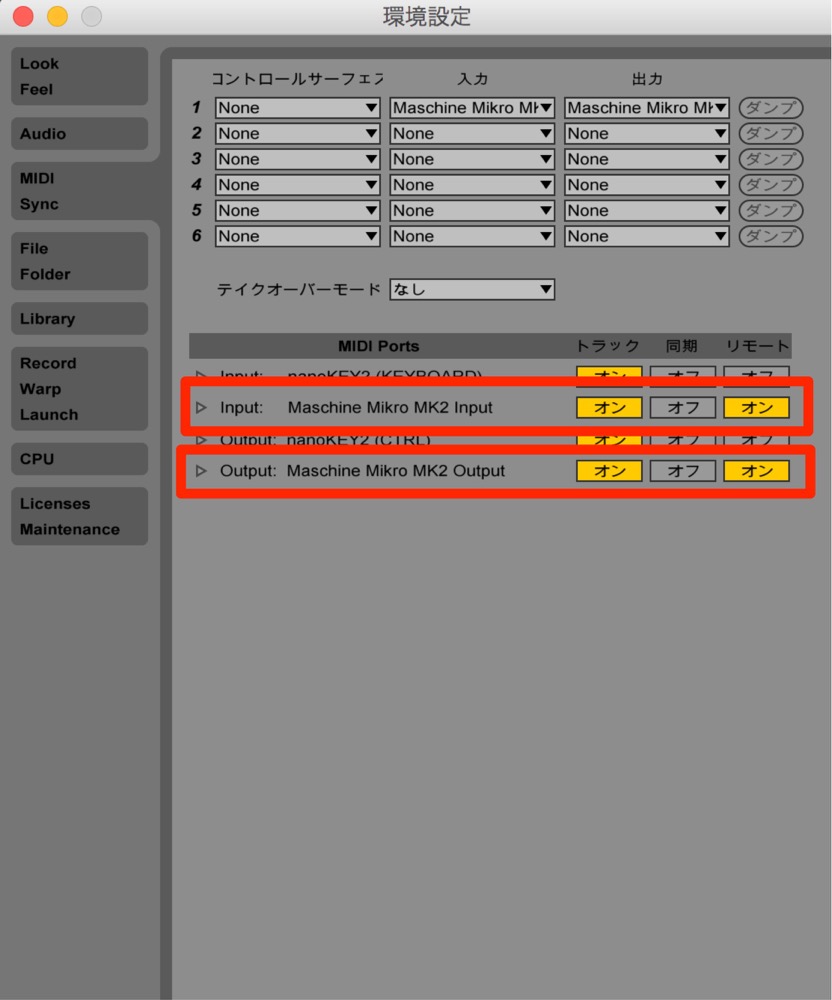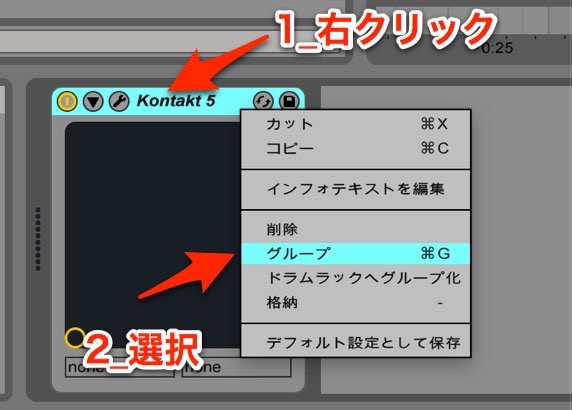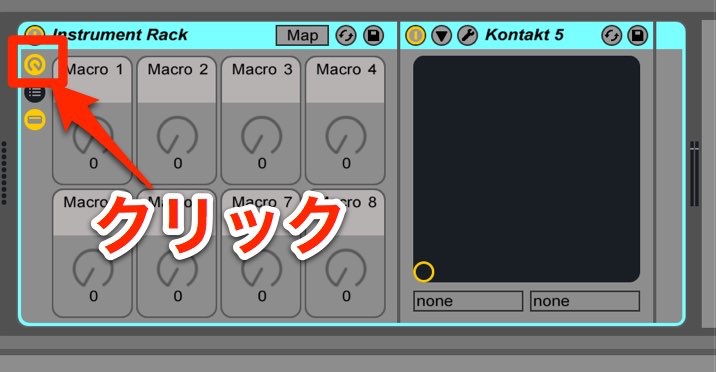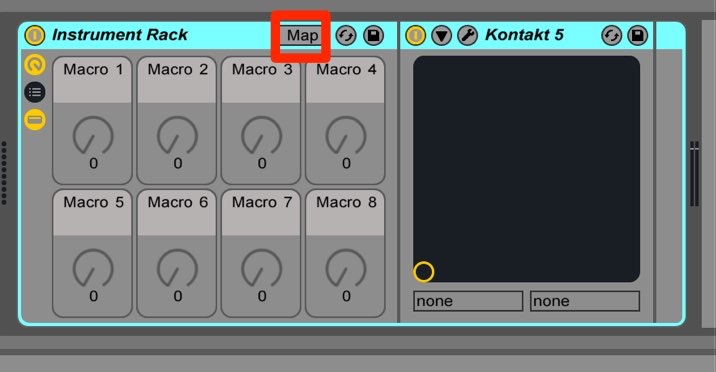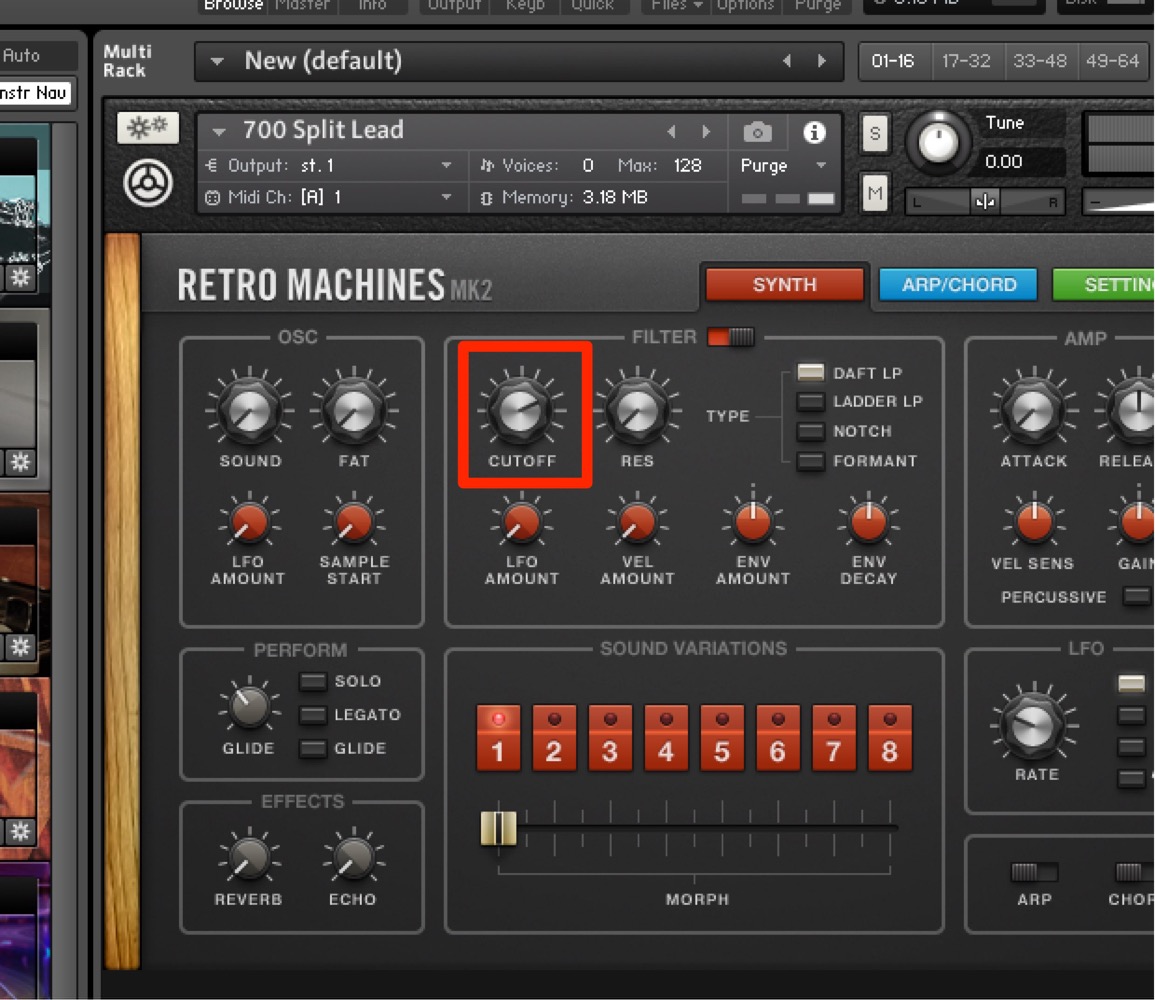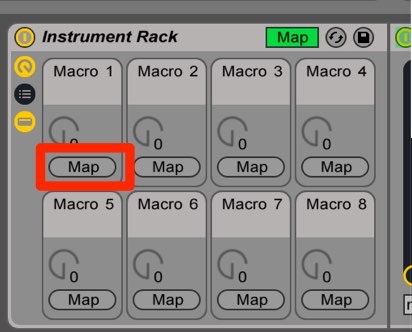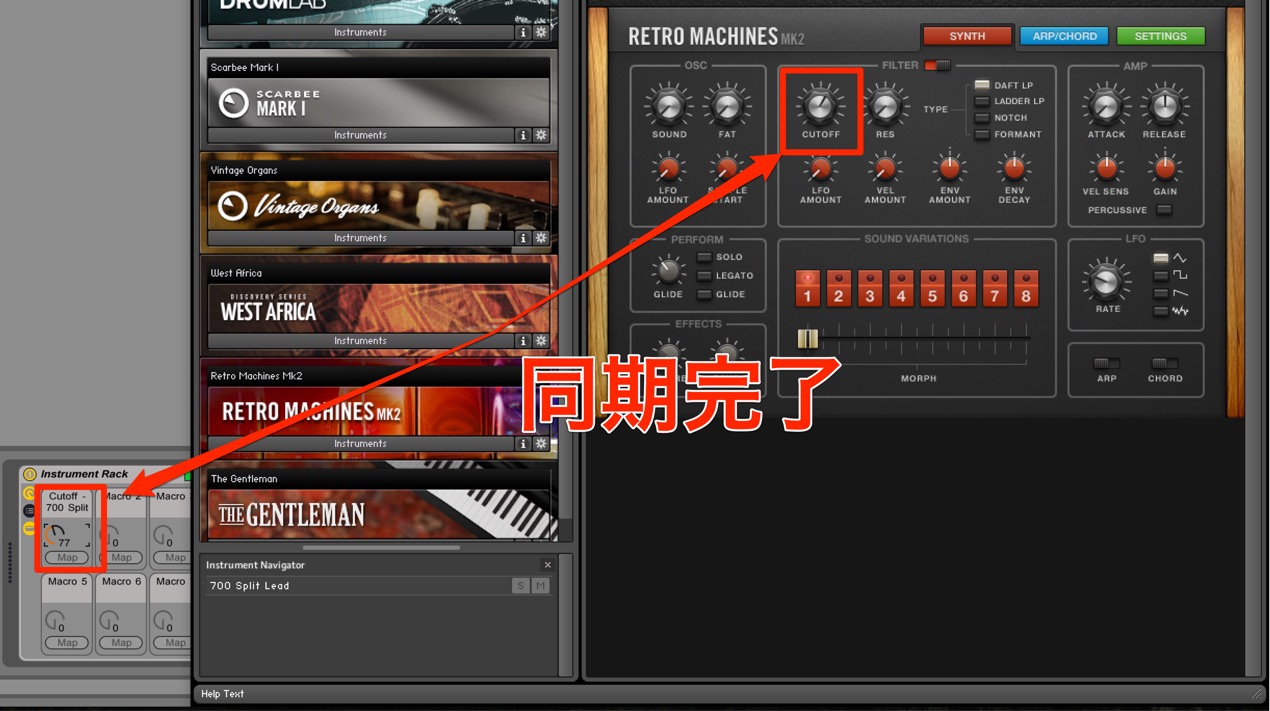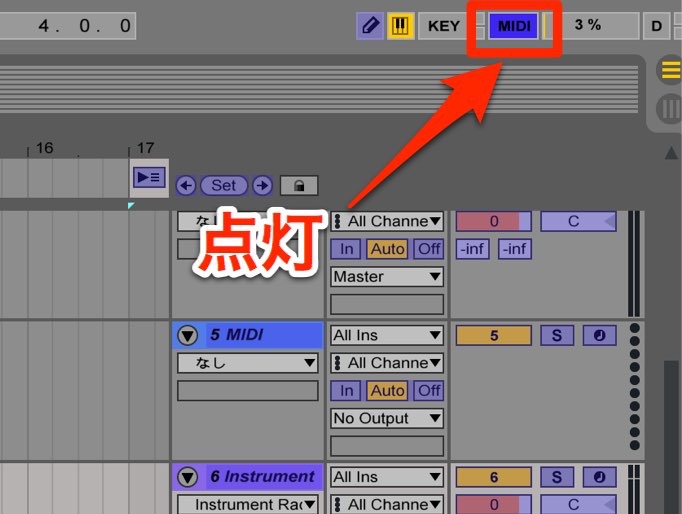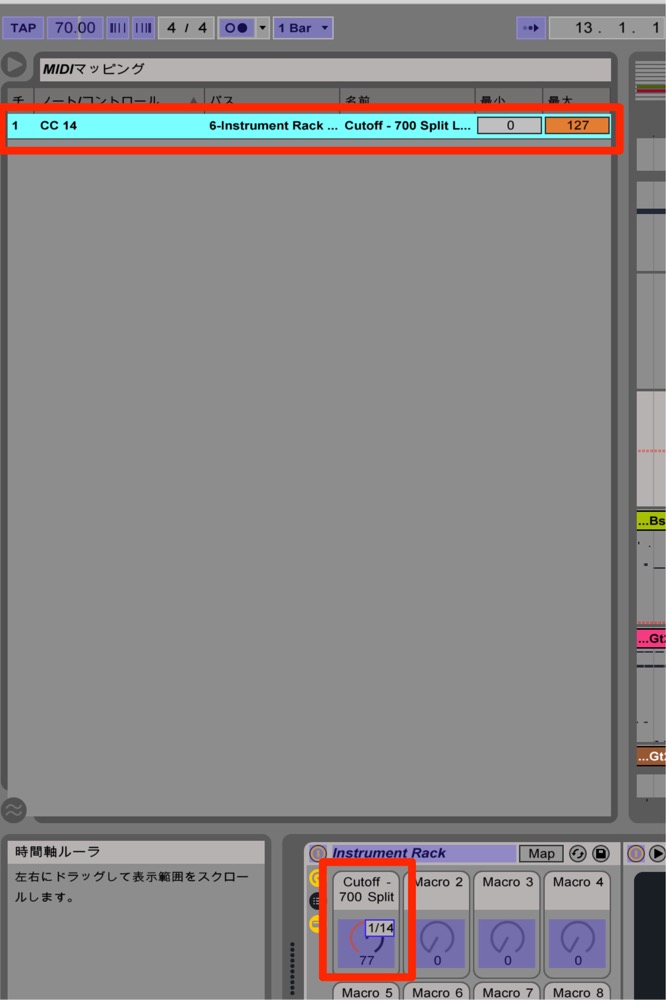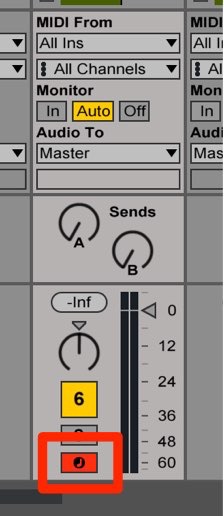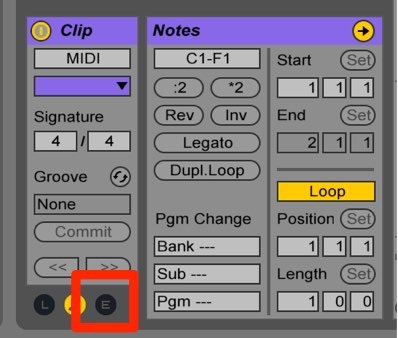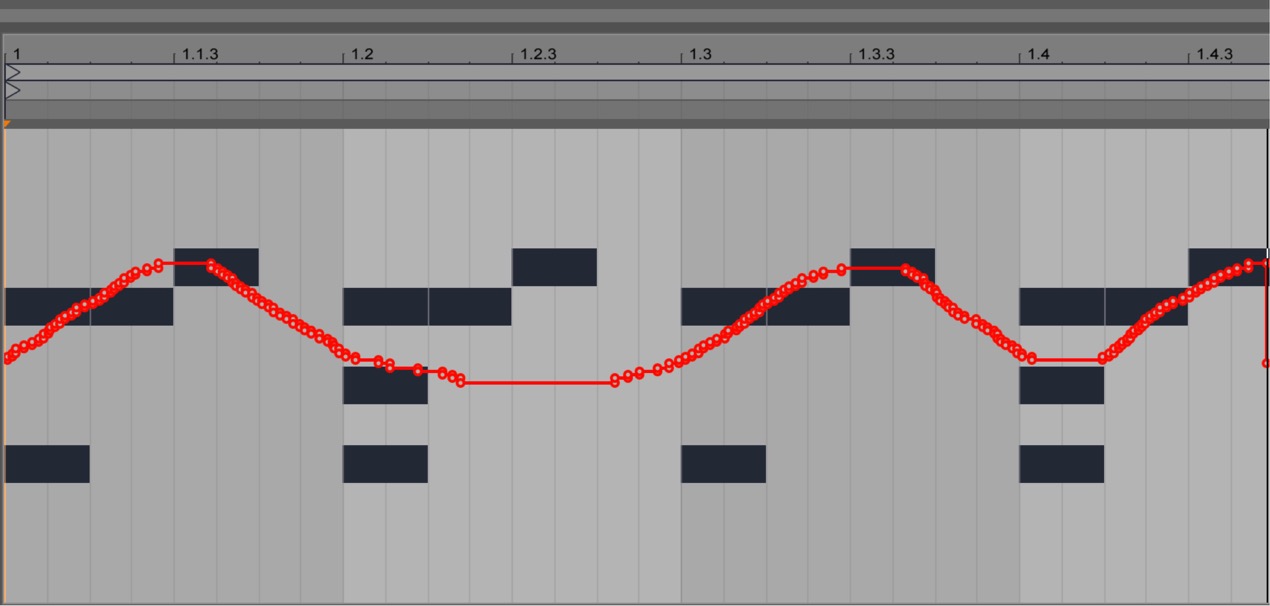Ableton Live 9 新機能 セッションオートメーション
セッションビュークリップへオートメーションを追加
Live9の新機能の中でも注目されている機能が「セッションオートメーション」です。
「クリップ」に対して、直接オートメーションを追加することができるようになりました。
これによって、楽曲の表現が大幅に広がります。
セッションビューのオートメーション動画
製品の詳細ページへ
動画ポイント_オートメーション環境設定を整える
環境設定から「MIDI/Sync」を選択し、
お使いのデバイスを設定します。
上記で設定を行った機種の「リモート」を「オン」に設定します。
動画ポイント_オートメーションを適用する
コントロールする「エフェクト」や「ソフトシンセ」を右クリックします。
メニューから「グループ」を選択します。
ここから赤囲み部分を選択します。
その後に、「Map」を選択します。
コントロールを行いたいツマミをクリックし
「マクロコントロール」の「Map」をクリックします。
これにより、互いの同期が完了しました。
「MIDI」を点灯させます。
割り当てたいハード機器ツマミをいじることで登録が完了します。
動画ポイント_オートメーションを記録する
記録したいトラックの「アーム」をクリックし、点灯させます。
「クリップ」の「E」ボタンをクリックし、点灯させます。
そして、上にある赤囲み部分「セッションオートメーションアーム」を点灯させます。

後は赤囲み部分の「アーム」を押します。
上記で割り当てたツマミを動かすだけで、その動きが記録されます。